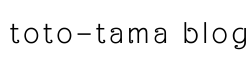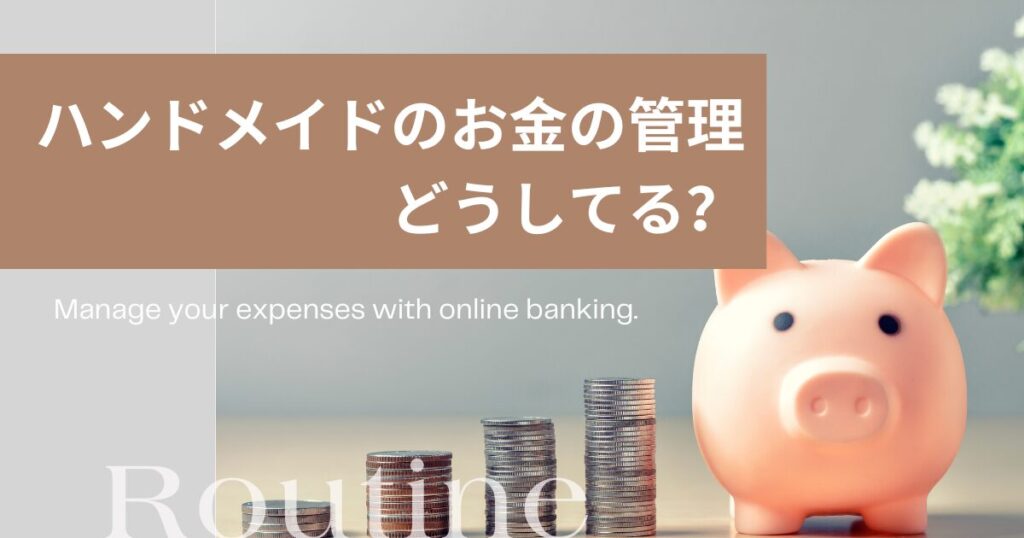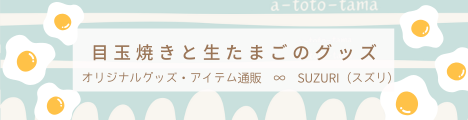ミンネでまだ作品登録ができてないです。

だったら一緒に登録していこうよ。
この記事では私が実際に作品を登録していく過程を、アプリ版とブラウザ版で同時に説明していきます。
アプリは言うまでもなく大変使いやすく便利ですが、販売者としてならブラウザ版もぜひ試してみてほしいです。
ブラウザ版でしかできない機能もあるのでそちらも注目してください。
ジャンプできる目次
ブラウザ版って?

ブラウザとはWEBサイトを閲覧するために必要なソフトのことです。
あなたのスマホにも標準で入っています。

Google Chrome(グーグル クローム) Androidの標準ブラウザ

Microsoft Edge(マイクロソフト エッジ)

Safari(サファリ) iPhoneの標準ブラウザ
この他にも多くのブラウザがありますが、この3つの利用者が多いと思います。
あなたのスマホに標準で入っているブラウザとは別に、他のブラウザをインストールして使うこともできます。
ちなみに私のスマホはiPhoneでMicrosoft Edge(マイクロソフトエッジ)、Google Chrome(グーグル クローム)もインストールしています。
お好きなブラウザから「minne」を検索してminneサイトへ行くとそれがブラウザ版です。
またこちらをクリックすると、あなたのスマホの標準ブラウザでminne公式サイトへ移動できます。👇
ハンドメイド作品を販売・購入できる! ハンドメイド作品のオンラインマーケット≪minne(ミンネ)≫
作品登録の前に準備しておくこと

作品登録をスムーズに行うために事前に準備しましょう。
作品の写真をスマホで撮ろう
ネット販売では写真がすべてです。
とは言っても最初の登録で完璧を求めなくても大丈夫です。あとからいくらでも差し替えができます。
まずは販売したい作品を1日でも早く公開することが大事です。
また登録の途中でも写真は撮れます。
発送方法と送料負担について決めておこう
作品は安全にしかもコスパよく発送したいですよね。
ですがいろいろある発送方法の梱包サイズと送料を調べて比較して...というのはなかなか大変な作業で時間もかかります。
なのでそれは追々調べることにして、最初はminneで全国一律送料で自動で設定している機能を使うのがお勧めですよ。
- ネコポス(230円2024年5月1日改定)A4サイズ 31.2×22.8cmまで、厚さ3cmまで、重さ1kgまで、梱包資材指定なし、ファミリーマートかヤマト運輸営業所にて送り状印刷
- 宅急便コンパクト(590円)25×20×5cmか24.8×34×5cmの専用ボックスを購入、ファミリーマートかヤマト運輸営業所にて送り状印刷
- スマートレター(180円)A5サイズ 25×17cmの専用封筒を購入、厚さ2cmまで、重さ1kgまで、郵便ポスト投函か郵便窓口で受付け
- クリックポスト(185円)長辺34cmまで、短辺25cmまで、厚さ3cmまで、重さ1kgまで、梱包資材指定なし、自宅のプリンターで送り状印刷(印字)、郵便ポスト投函か郵便窓口で受付け
この4つが全国一律の自動設定になります。
また送料無料も設定できるので、その場合は作品の価格に送料分を上乗せ(全額か一部)することも検討しましょう。
作品の登録
ではいよいよ作品を登録していきます。
登録する作品は私が実際に販売している作品です。
スマホ画面の上がアプリ版、下がブラウザ版です。(パソコン画面では左がアプリ版、右がブラウザ版です。)
写真(画像)の入力
minneのホーム画面です。
アプリ版では左上 を、ブラウザ版では上中央部分の自分のアイコンをタップします。

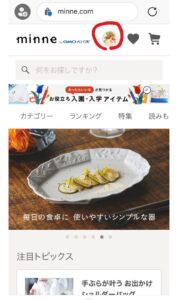
アプリ版は あなたの作品 、ブラウザ版は 作品一覧・管理 をタップ。
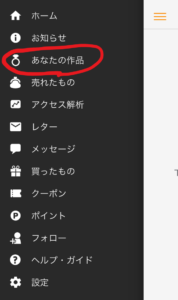
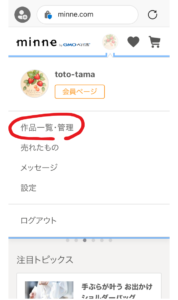
アプリ版は +作品を登録する 、ブラウザ版は 作品登録 をタップ。
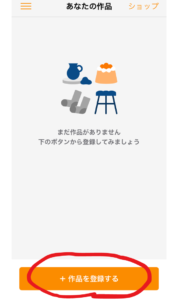
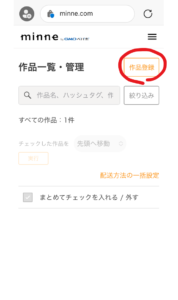
アプリ版は 画像を追加・編集、ブラウザ版は このエリアをタップして画像をアップロード をタップ。
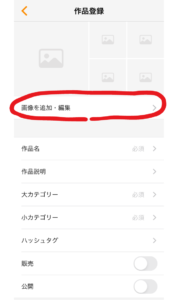
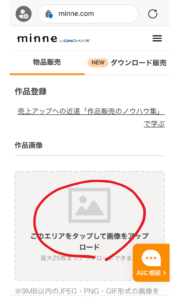
アプリ版は +画像を追加 、ブラウザ版は 写真ライブラリ をタップ。
またブラウザ版では写真を撮る をタップでその場で写真を撮って登録ができます。
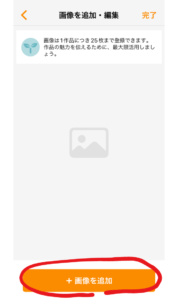
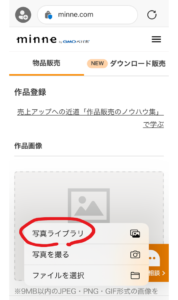
写真を選んで 追加 をタップ。
ひとつ目に選んだ写真がショップページのトップ画像になります。
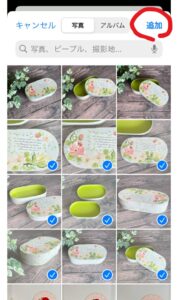
アプリ版もブラウザ版もこの画面で写真の順番を入れ替えたり、×マークをタップして写真の削除ができます。
これでOKならばアプリ版は右上の 完了 をタップします。画面が変わるので次は作品名など入力していきます。


またブラウザ版では写真にコメントが入れられます。
写真下の吹き出しマークをタップしてテキストを入力します。
次にブラウザ版はこの画面を下にスクロールしていきます。
必須項目の入力
必須項目をすべて入力していきます。
実は作品説明と購入時の注意点は必須項目ではなくて入力しなくても作品は公開できます。
なので今は作品説明と購入時の注意点は入力しません。
どちらも大事な項目で、それゆえ何を書いていいのか悩ましくとても時間がかかります。
なので今はあえて入力しないことにして、あとでゆっくり書きましょう。
「AIに頼む」という選択肢もあります。
ブラウザ版の画面でずっと右下について来る吹き出しの AIに相談 をたっぷすると、なんとAIが作品タイトルと説明文を生成してくれます。実際にやってみたので気になる方はぜひこちらの記事もご覧ください。
作品名・カテゴリー
アプリ版ではこの画面が統括ページです。各項目をタップして画面を切り替えて入力し 完了 をタップしてまたこの画面に戻ってきます。
ブラウザ版では画面を切り替えることなく、下にスクロールしていけばすべての項目を入力できます。
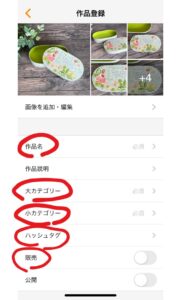

アプリ版はまず 作品名 をタップしましょう。
作品名はminneサイトで公開されたときは最初の6文字しか表示されません。
なのでお客様に作品ページにきてもらうためには、トップ画像の次に最初の6文字が重要になってきます。
季節感や使用するシーンなどを入れた作品名だと閲覧される確率が上がると思います。
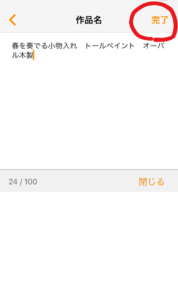
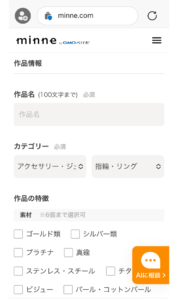
次の大カテゴリー、小カテゴリーは一覧から選んでチェックします。
ブラウザ版はアクセサリー・と、指輪・リングをそれぞれタップするとポップアップ画面で一覧があらわれます。
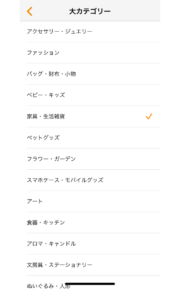
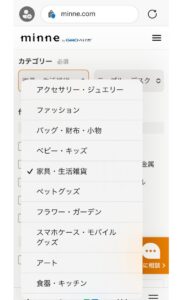
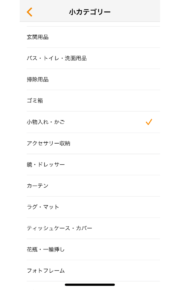
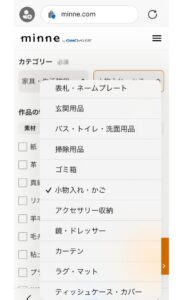
次は素材 です。
アプリ版はまず 素材 をタップ、次の画面の一覧から選んでチェックして 特徴を保存 をタップして保存します。
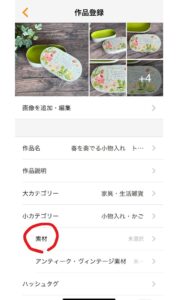
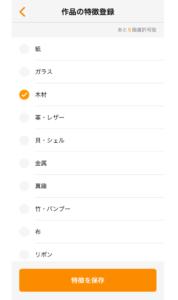
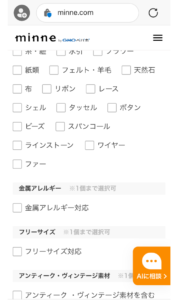
ハッシュタグ
ハッシュタグは必須項目ではないですが、 「#minne_new 」をすぐに入力することをお勧めします。
このハッシュタグはminneで推奨していて、定期的に新作紹介する企画に掲載される可能性があるからです。
他にも季節にあわせた特集や特別企画があるので、作品を取り上げてもらうためにminneからのお知らせをチェックしましょう。
ハッシュタグの入力は「 # 」 は入力しなくて大丈夫です。文字を入力して 完了 または 開く をタップすると勝手に「 # 」が付きます。最後に 完了または 完了 をタップしましょう。
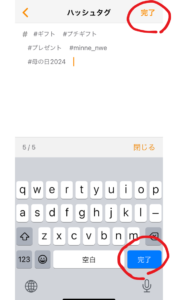
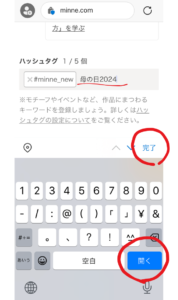
販売設定
販売をONにすることで販売に関する項目に入力できます。
アプリ版ではさらに 販売設定 をタップします。
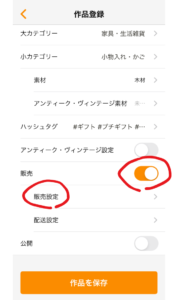
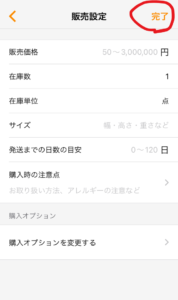
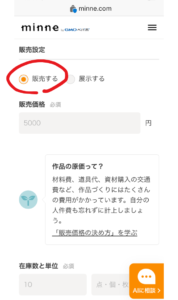
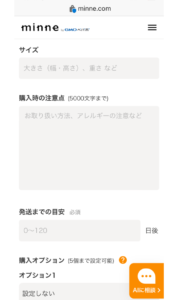
今は購入時の注意点と購入オプションはとばします。
購入オプションは、イヤリングかピアスかとか、色を選べるとか、ギフト用のラッピングなどを有料で追加できるとか、お客様の方で選択する機能です。
が、ここの画面では新規に設定ができません。
新規に設定するにはminneのホーム画面から3本線かアイコンをタップ、設定→購入オプションへすすみ登録します。
発送設定
発送の送料を無料にするかお客様負担にするか迷われますか?
私が思うにネコポス(230円)、スマートレター(180円)、クリックポスト(185円)の送料はお客様はそんなに負担を感じにくく許容範囲ではないでしょうか。
むしろ送料無料はあなたの独自のキャンペーン(オープン記念、〇周年記念、○○早期受注など)で活用されてはと思います。
送料をお客様負担で設定する方法です。
アプリ版はまず 発送設定 をタップします。
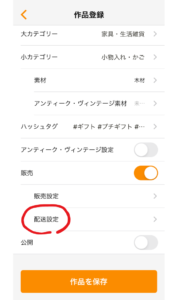
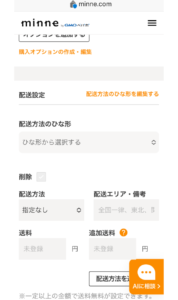
つづけてアプリ版は 配送方法、ブラウザ版は 指定なし をタップすると配送方法の一覧があらわれます。
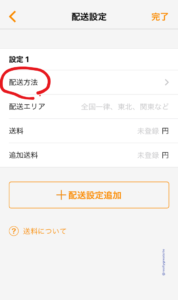
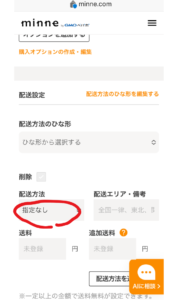
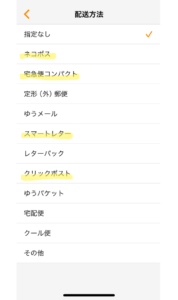
最初にお伝えしたように、ネコポス、宅急便コンパクト、スマートレター、クリックポストは全国一律の自動設定になっています。
この4つを選ぶと自動で下記の表示になります。
※かかった送料は売上げから天引きされます。
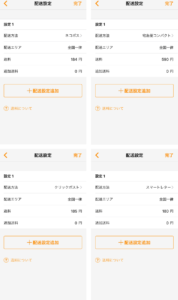
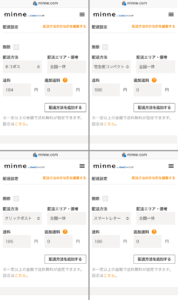
送料無料の設定は、配送方法を選択、配送エリア全国一律、送料と追加送料を0円と入力します。
※かかった送料は売上げから天引きされます。
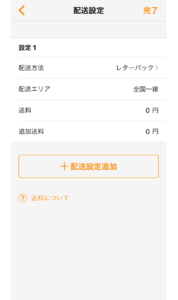
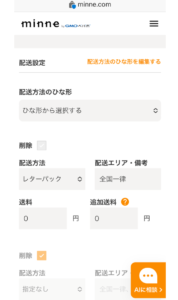
入力の保存
ここまででのすべて入力を保存して、minneサイトで公開します。
アプリ版では 公開をONにして 作品を保存 をタップします。
ブラウザ版では 公開する にチェックして この内容で登録・更新する をタップします。
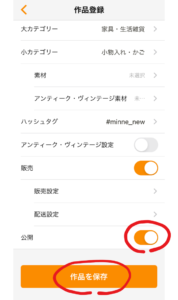
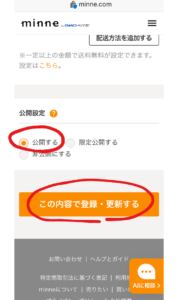
では作品の公開を確認しましょう。
アプリ版は ショップ をタップ。
ブラウザ版は 右上の3本線をタップしてから、 ショップを見る をタップ。
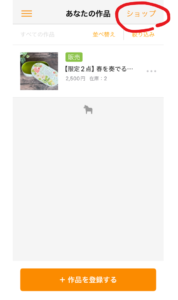
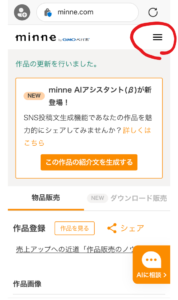
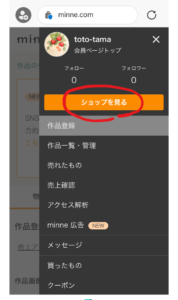
以下のようにショップページに作品が公開されました。
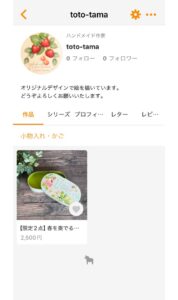
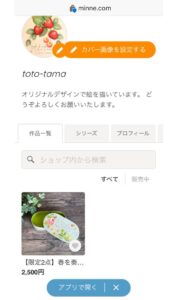
お疲れ様でした。
まとめ
いかがだったでしょうか。
このあとゆっくり作品説明と購入時の注意点を入力していってくださいね。
入力ページへは以下のようにすすみます。
- アプリ版 左上の<マーク⇒作品をタップ⇒作品説明または販売設定 をタップ
- ブラウザ版 中央上のアイコン⇒作品一覧・管理⇒編集 をタップ
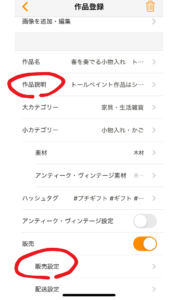
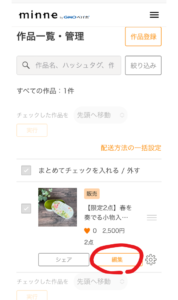
また2作目からの登録はブラウザ版では1作目をコピーして使うことができます。
アイコン⇒作品一覧・管理⇒編集横の歯車マークをタップ⇒ 作品をコピー をタップ
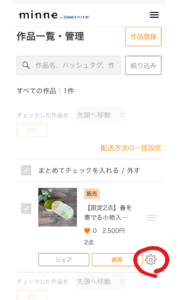
コピペするよりも時短で簡単、ありがたい機能です。
なので2作目からの登録は、購入時の注意点の入力が整ってからコピー機能を使っての登録がお勧めですよ。